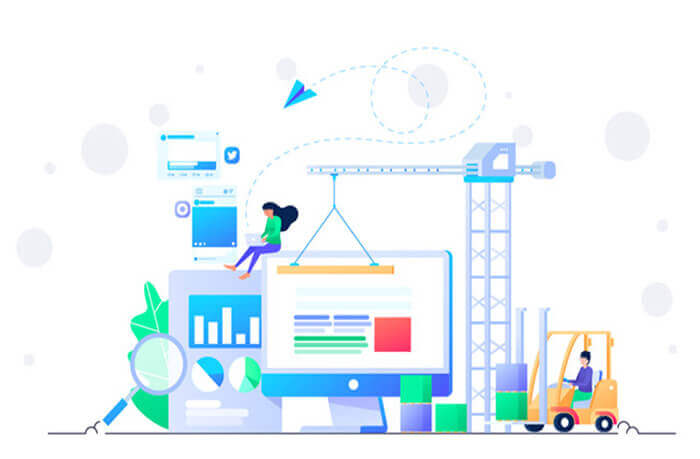悠悠楠杉
实现HTML表单剪贴板操作的完整指南
在现代Web开发中,表单数据的便捷操作直接影响用户体验。当用户需要将表单内容分享或转移到其他应用时,剪贴板功能显得尤为重要。下面我们将分步骤解析实现方案。
一、剪贴板API基础
HTML5引入了navigator.clipboardAPI,这是目前最规范的剪贴板操作方式:
javascript
// 检查浏览器支持情况
if(navigator.clipboard) {
// 安全上下文检查(HTTPS或localhost)
if(window.isSecureContext) {
// API可用
}
}
二、表单数据复制实现
方案1:复制特定字段值
html
方案2:复制整个表单为JSON
javascript
function formToJSON(formElement) {
const formData = new FormData(formElement);
return JSON.stringify(Object.fromEntries(formData));
}
// 复制时调用
const jsonData = formToJSON(document.getElementById('myForm'));
await navigator.clipboard.writeText(jsonData);
三、进阶技巧与注意事项
权限处理:Chrome等浏览器要求页面处于活动状态(用户最近交互过)才能允许剪贴板访问
格式控制:可通过ClipboardItem接口复制多种格式数据
javascript const data = new ClipboardItem({ "text/plain": new Blob(["纯文本内容"], { type: "text/plain" }), "text/html": new Blob(["<b>HTML内容</b>"], { type: "text/html" }) }); await navigator.clipboard.write([data]);移动端适配:iOS Safari有特殊限制,需要用户明确触发(如点击事件)
安全策略:
- 仅支持HTTPS或localhost环境
- 防止滥用可添加复制频率限制
- 敏感字段建议过滤后再复制
四、实际应用场景
订单信息快速复制:
javascript function copyOrderInfo() { const orderNum = document.getElementById('orderNum').innerText; const total = document.getElementById('totalAmount').value; navigator.clipboard.writeText(`订单号:${orderNum}\n金额:${total}`); }用户资料导出:
javascript async function exportProfile() { const formData = new FormData(profileForm); const csv = Array.from(formData) .map(([key,val]) => `${key},${val}`) .join('\n'); await navigator.clipboard.writeText(csv); }
五、兼容性解决方案
对于不支持Clipboard API的浏览器(如IE11),可采用以下方案:
document.execCommand方案:
javascript function legacyCopy(text) { const input = document.createElement('input'); input.value = text; document.body.appendChild(input); input.select(); document.execCommand('copy'); document.body.removeChild(input); }ZeroClipboard库(基于Flash,已逐渐淘汰)
clipboard.js库:html
六、最佳实践建议
- 始终提供视觉反馈(如Toast提示)
- 复杂数据结构建议先转换为易读文本
- 重要操作记录日志(如控制台输出复制内容摘要)
- 在隐私政策中说明剪贴板使用场景
通过合理运用这些技术,可以显著提升表单类应用的易用性。需要注意的是,随着浏览器安全政策的收紧,剪贴板API的使用应该始终以改善用户体验为目的,避免滥用。